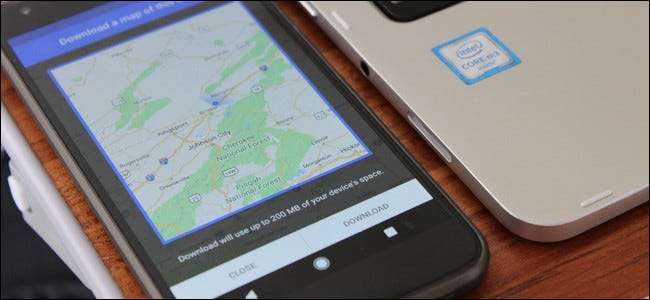
So sehr Mobilfunkanbieter mit ihren Abdeckungskarten angeben möchten, müssen wir miteinander real sein: Eine 100% ige Abdeckung gibt es einfach nicht. Wenn Sie in einem Gebiet unterwegs sind, in dem die Abdeckung sinken könnte, ist es ein Glücksfall, wenn Ihre Karten für die Offline-Verwendung gespeichert werden. Hier erfahren Sie, wie es geht.
VERBUNDEN: So deaktivieren Sie die Verkehrsbenachrichtigungen von Android
In der Vergangenheit war es ein bisschen mühsam, Google Maps zum Speichern von Offline-Daten zu bewegen. In einer der neueren Iterationen der App hat Google dies jedoch geändert, um sie viel einfacher und nützlicher zu gestalten. Wenn Sie ein Android-Telefon verwenden, sollte Maps bereits installiert sein. Unter iOS müssen Sie es jedoch herunterladen aus dem App Store . Der Prozess des Herunterladens von Offline-Bereichen ist zwischen den beiden Versionen grundsätzlich der gleiche, aber ich werde Unterschiede feststellen, wenn sie auftauchen.
Sobald Sie Maps bereit haben, starten Sie es. Tippen Sie auf die Menüschaltfläche in der oberen linken Ecke (oder schieben Sie sie einfach von links nach rechts hinein).
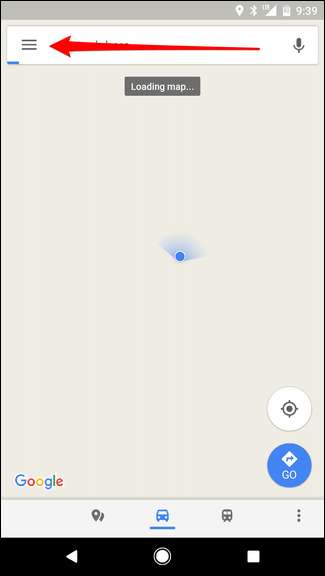
Etwas weiter unten in diesem Menü wird eine Option für Offline-Karten angezeigt. Tippen Sie darauf.
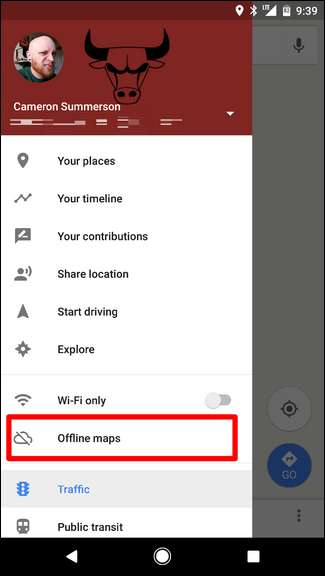
Unter Android haben Sie eine Option: "Wählen Sie Ihre eigene Karte aus." Unter iOS stehen Ihnen jedoch zwei Optionen zur Verfügung: "Lokal" und "Benutzerdefinierter Bereich". Die letztere Option entspricht in jeder Hinsicht der Auswahl von Android "Select Your Own Map".
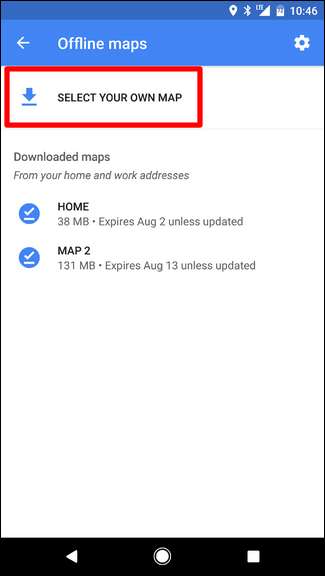
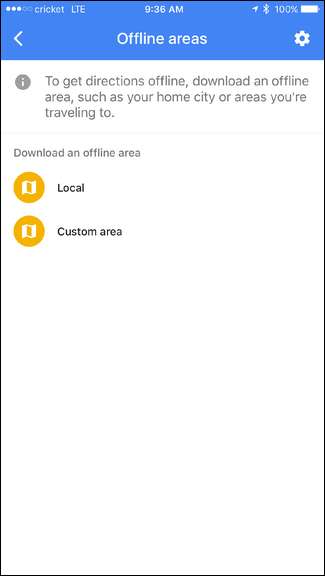
Die Option „Lokal“ macht genau das, wonach es sich anhört: Lädt Ihren lokalen Bereich herunter, ohne den Bereich ändern zu können. Verwenden Sie diese Option, wenn Sie nur nach einer einfachen Offline-Karte suchen, auf der Sie sich gerade befinden.
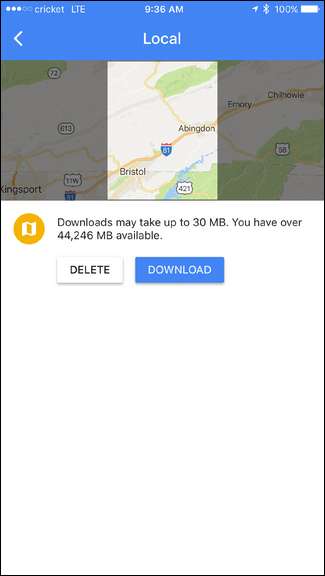
Wenn Sie Ihre Karte jedoch anpassen möchten, verwenden Sie unter iOS die Option "Benutzerdefinierter Bereich" und unter Android die Option "Eigene Karte auswählen". Von diesem Punkt an sind diese beiden im Grunde eins in einem.
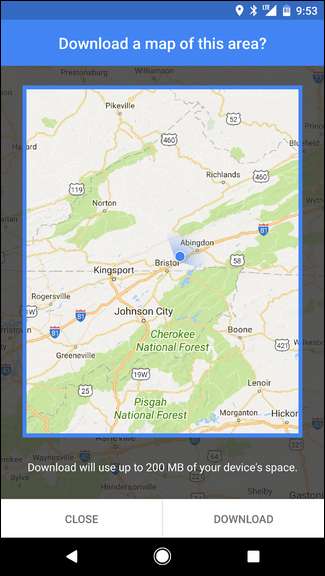
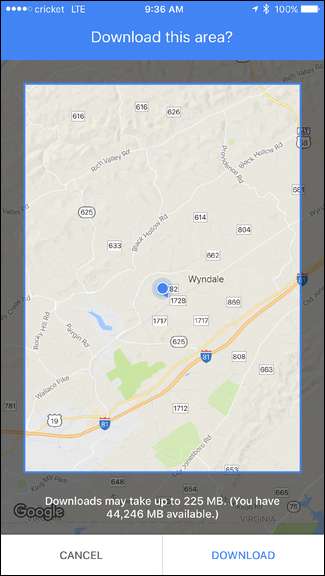
Karten wählen automatisch einen kleinen Bereich für Sie aus, aber Sie können kneifen und zoomen, um einen so großen Bereich zu speichern, wie Sie möchten. Es wird notiert, wie viel Platz der Bereich einnehmen wird. Denken Sie also auch daran. Wenn Sie sich für einen akzeptablen Bereich entschieden haben, tippen Sie auf die Schaltfläche zum Herunterladen. Wenn Sie nicht über WLAN verfügen, müssen Sie den Download über das Mobilfunknetz genehmigen.

Sobald Sie die Daten heruntergeladen haben, bleiben sie 30 Tage lang offline verfügbar. Zu diesem Zeitpunkt sollte es automatisch aktualisiert werden.
Zu jedem Zeitpunkt dazwischen können Sie diese Daten jedoch entweder löschen oder ändern, wenn Sie möchten. Wechseln Sie zurück zum Menü "Offline-Karten" und tippen Sie auf die heruntergeladene Option, die Sie ändern möchten.
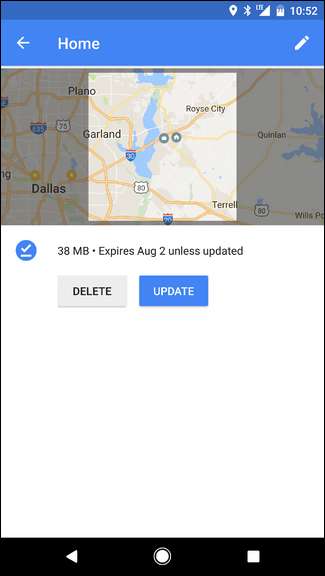
Von dort aus können Sie die Daten entweder löschen oder manuell aktualisieren.







